「ブログを始めたいけど、どうすればいいの?」
「WordPressって聞いたことあるけど難しそう…」
そんなあなたに向けて、この記事では初心者でも失敗せずにWordPressブログを始める方法を、わかりやすくステップ形式で紹介します。
この記事を読めば、今日からあなたもWordPressでブログを開設できます!
🌟 WordPressとは?初心者にもわかる基本解説
**WordPress(ワードプレス)**は、世界中で最も使われている「サイト作成システム(CMS)」です。
無料で使える上に、専門的なプログラミング知識がなくても、自分だけのブログやホームページを作成できます。
世界中のWebサイトの約40%以上がWordPressで作られており、
個人ブロガーから大企業まで、多くのユーザーに愛用されています。
WordPressのメリット
- ✅ 無料で始められる(※サーバー代・ドメイン代は別)
- ✅ テーマを変えるだけでデザインが自由自在
- ✅ 直感的に記事を投稿できる
- ✅ 広告掲載や収益化が可能(Googleアドセンス・アフィリエイトなど)
- ✅ SEO対策がしやすい構造になっている
🧰 WordPressを始めるのに必要な3つのもの
WordPressを使うには、次の3つを用意する必要があります👇
- レンタルサーバー:ブログのデータを保管する場所
- 独自ドメイン:あなたのサイトの住所(例:
example.com) - WordPressのインストール:ブログを動かすためのソフトウェア
サーバーとドメインを用意して、WordPressをインストールすれば準備完了です。
🚀 WordPressブログの始め方(初心者向けステップ)
Step 1:レンタルサーバーを契約する
まずは、WordPress対応のレンタルサーバーを選びましょう。
初心者に人気のサーバーは以下の3つです👇
| サーバー名 | 特徴 | 初期費用 |
|---|---|---|
| ConoHa WING | 表示速度が速く、初心者でも設定が簡単 | 無料 |
| エックスサーバー | 信頼性が高く安定稼働 | 無料キャンペーンあり |
| ロリポップ | 低価格で気軽に始められる | 数百円程度 |
どのサーバーも、WordPressの自動インストール機能が付いており、ボタン一つでブログが作れます。
Step 2:独自ドメインを取得する
ドメインとは、あなたのサイトの「住所」のようなものです。
たとえば、
https://example.comhttps://yourblog.jp
のように、好きな名前を設定できます。
ConoHa WINGやエックスサーバーでは、サーバー契約と同時にドメインを無料で取得できるプランもあります。
Step 3:WordPressをインストールする
サーバー管理画面の「WordPress簡単インストール」を使えば、数クリックで完了します。
必要なのは以下の項目だけです👇
- サイト名
- ユーザー名・パスワード
- メールアドレス
インストールが完了したら、https://あなたのドメイン/wp-admin
にアクセスしてログインしてみましょう!
🎨 Step 4:テーマ(デザイン)を設定する
WordPressの魅力の一つが、テーマを変えるだけで見た目が一新できることです。
初心者におすすめのテーマを紹介します👇
無料テーマ
- Cocoon(コクーン):日本語対応・SEO最適化済み・初心者向け
- Lightning:シンプルで企業サイトにも最適
有料テーマ
- SWELL:直感操作で美しいデザインに。ブロガーから圧倒的人気
- THE THOR:SEO対策が強く、収益化ブログ向き
テーマを選んだら、「外観」→「テーマ」→「新規追加」から簡単に導入できます。
✍️ Step 5:最初の記事を書いて公開しよう!
WordPressにログインしたら、「投稿」→「新規追加」から記事を作成します。
ブログ記事の基本構成は以下の通りです👇
- タイトル(キーワードを入れる)
- 導入文(読者の悩みを提示)
- 本文(解決策や体験談をわかりやすく)
- まとめ(行動を促す)
📌 例:「WordPressの始め方 初心者」などのキーワードをタイトルに入れるとSEOに効果的です!
🔍 初心者でもできるSEO対策の基本
WordPressはSEOに強い構造をしていますが、少し工夫するだけで検索上位を狙えます。
- タイトルにキーワードを入れる
- 見出し(h2・h3)にもキーワードを入れる
- 内部リンク・外部リンクを活用する
- アイキャッチ画像を設定する
- モバイル対応のテーマを使う
また、**「All in One SEO」や「Yoast SEO」**などのプラグインを導入すると、SEO設定を自動で最適化してくれます。
💬 よくある質問(FAQ)
Q1. 無料ブログとWordPressの違いは?
→ 無料ブログ(Ameba・はてな等)は簡単ですが、広告制限があり自由度が低いです。
WordPressは自由に収益化でき、デザインや機能を自分でコントロールできます。
Q2. スマホだけで運営できる?
→ はい。スマホアプリ「WordPress」を使えば、記事投稿や編集も可能です。
🏁 まとめ|WordPressで理想のブログを始めよう!
WordPressは初心者でも簡単に始められる、世界で最も人気のあるブログシステムです。
レンタルサーバーとドメインを用意して、テーマを選ぶだけで、あなたのオリジナルブログが完成します。
- WordPressは無料で使える
- 自分のドメインで運営できる
- SEO対策・収益化も自由自在
最初の一歩を踏み出すだけで、あなたの発信が世界中に届きます🌍✨
今日からWordPressで、自分だけのブログライフを始めましょう!
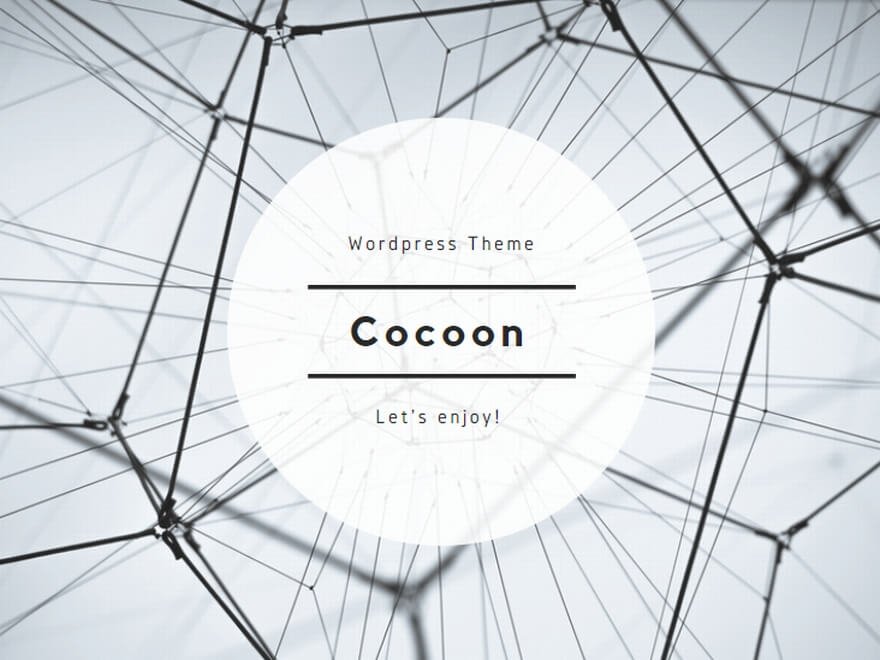
コメント